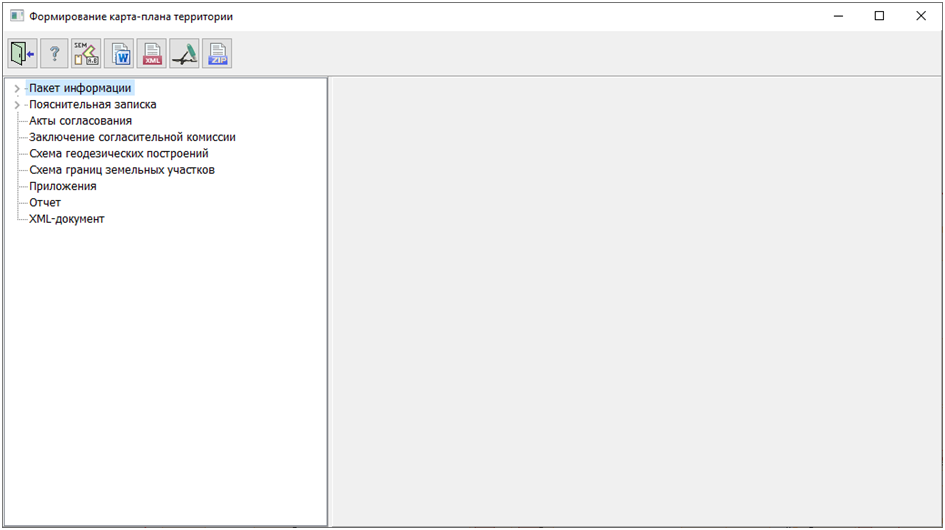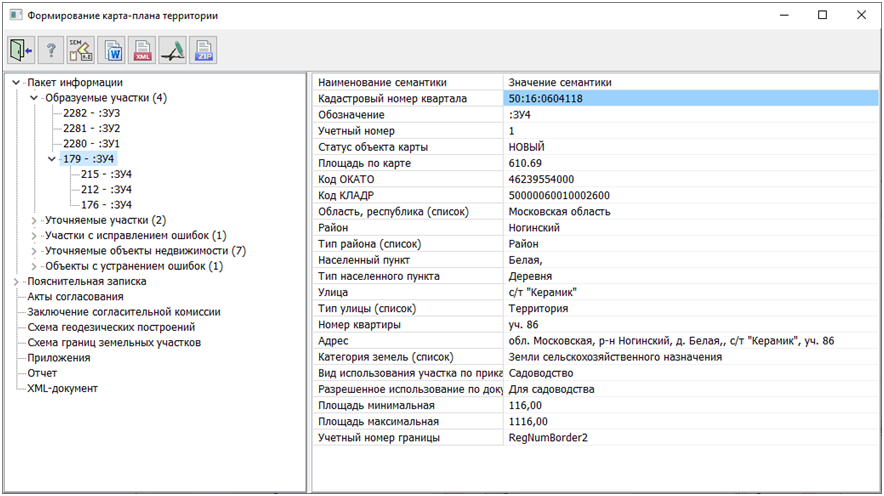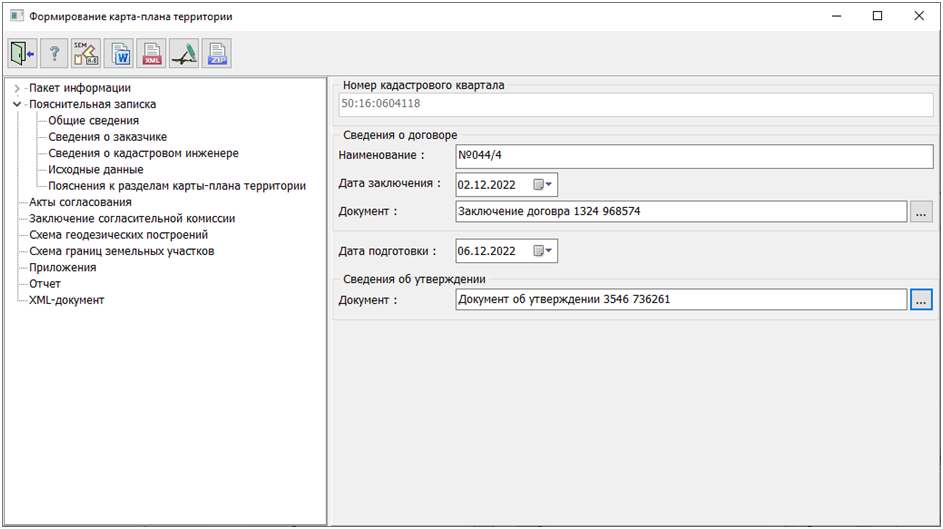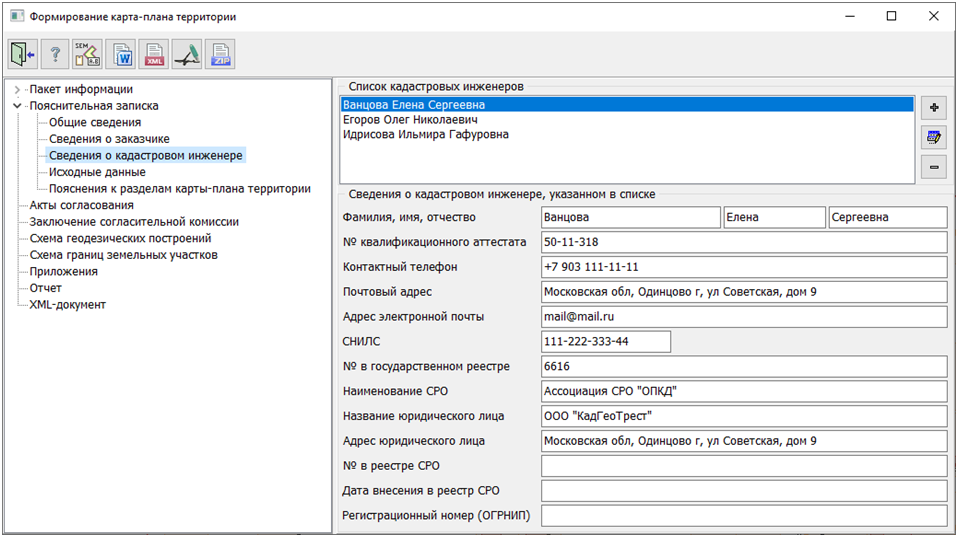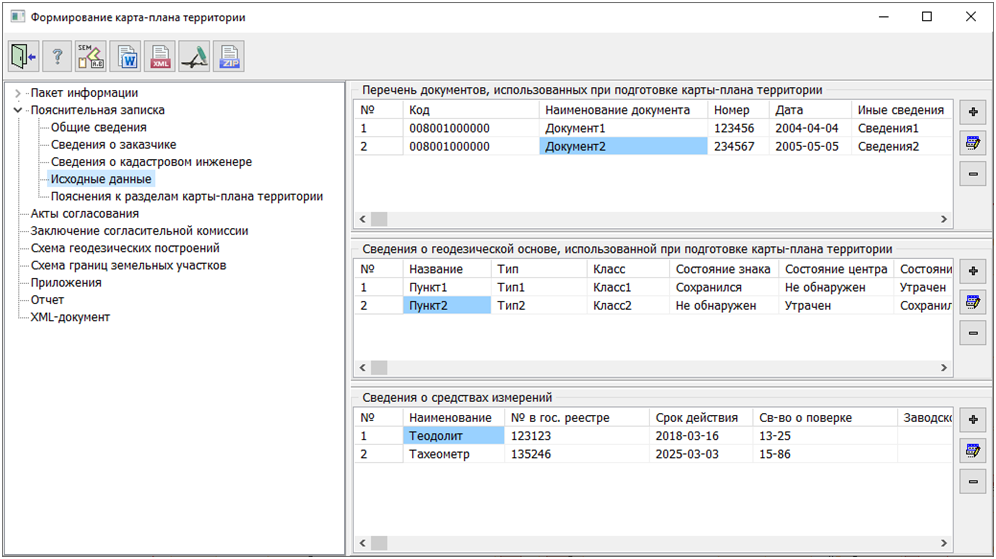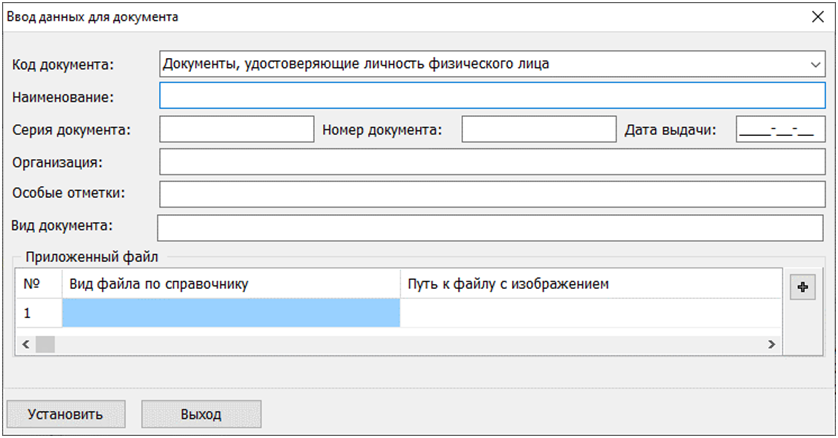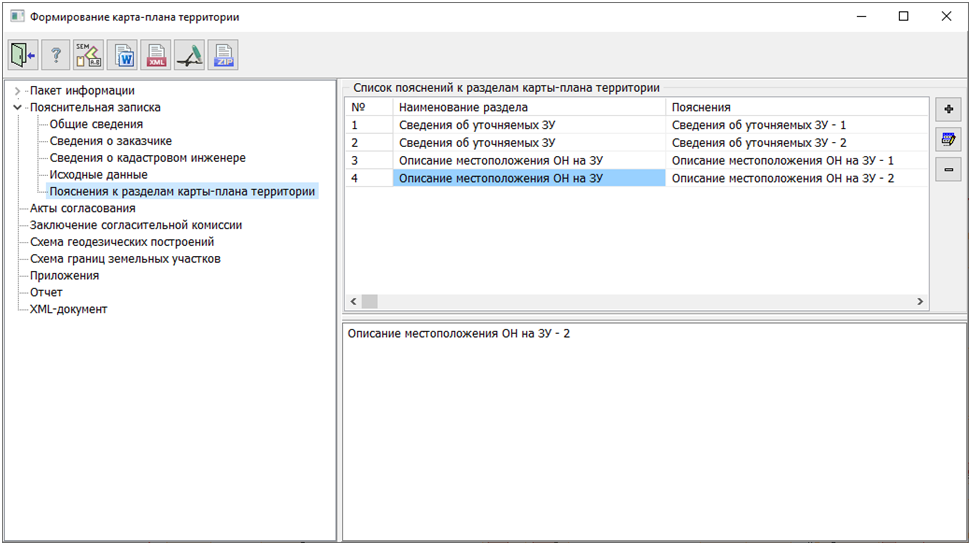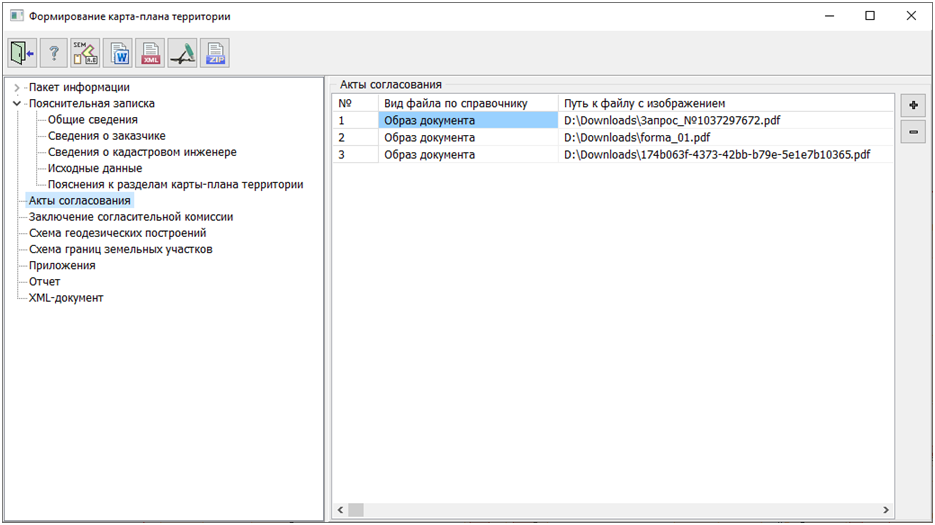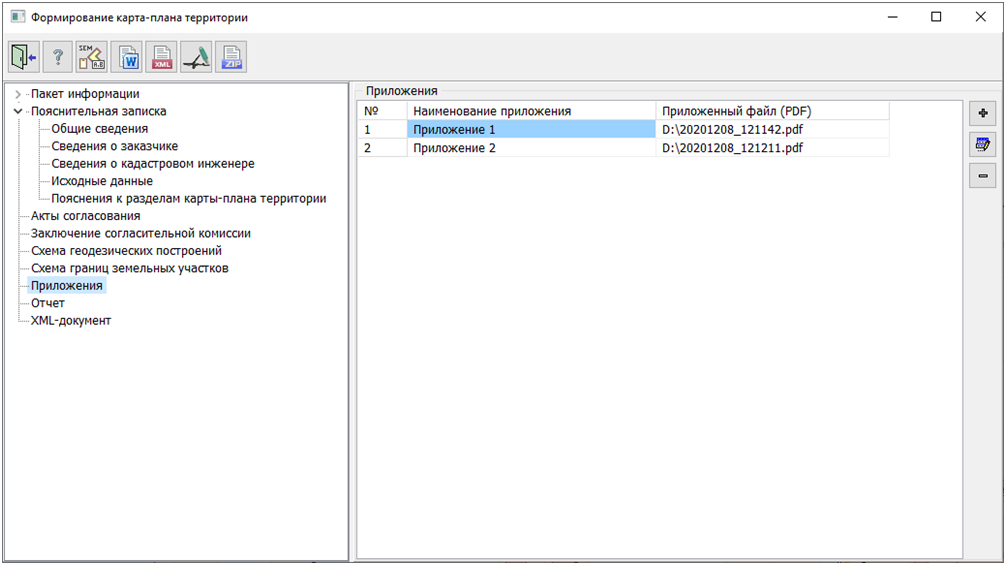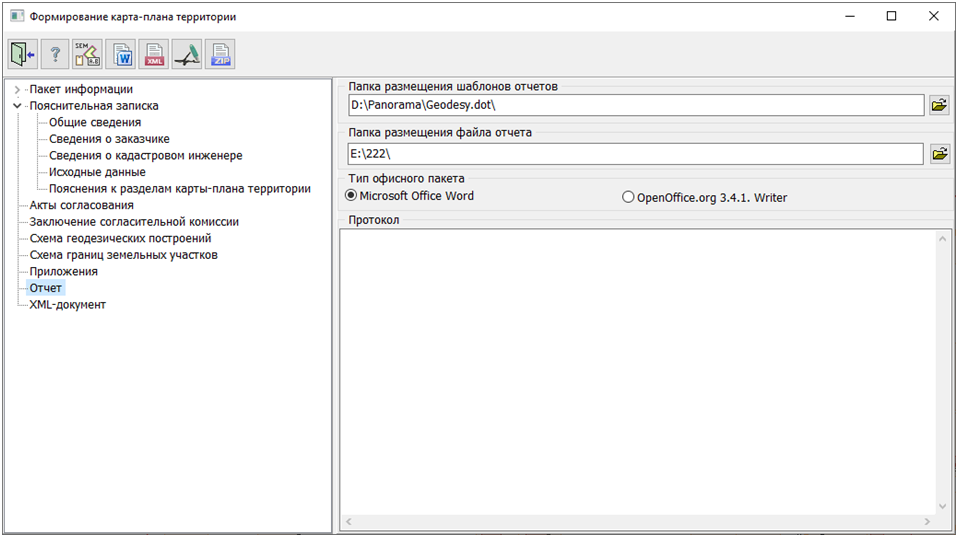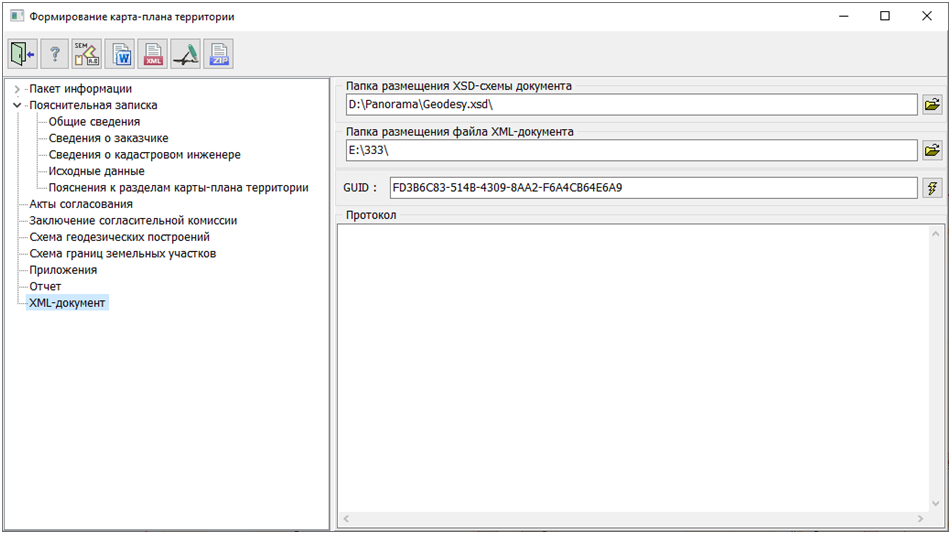Формирование карты-плана территории |




|
|
Диалог «Формирование карты-плана территории» предназначен для формирования электронного документа «Карта-план территории, в котором воспроизведены необходимые для внесения в ЕГРН сведения о земельных участках, расположенных в границах территории выполнения комплексных кадастровых работ, а также сведения о местоположении зданий, сооружений, объектов незавершенного строительства на таких земельных участках».
В левой части диалога расположено дерево, содержащее список разделов, в которых выводится вся необходимая информация для формирования карты-плана территории. В правой части диалога отображается содержимое выбранного в дереве раздела. Сверху расположена панель с кнопками: - закрыть диалог; - помощь по работе с программой; - редактировать атрибуты кадастровых объектов; - сформировать карту-план территории в формате DOC; - сформировать карту-план территории в формате XML; - подписать документы электронной цифровой подписью; - сформировать ZIP-пакет, содержащий в себе сформированный XML-документ и набор приложенных к нему файлов.
Начальная инициализация содержимого диалога выполняется сведениями с цифровой кадастровой карты и из базы данных кадастровых работ. Кадастровая карта для формирования карты-плана территории должна быть подготовлена в соответствии с рекомендациями. Для запуска диалога необходимо нажать на кнопку «Формирование карты-плана территории» в панели «Кадастровые документы» и выбрать на карте объект, в пределах которого выполняются комплексные кадастровые работы. После выбора объекта программа автоматически формирует запрос в Базу данных кадастровых работ с целью проверки, привязан ли один из имеющихся там договоров к выбранному объекту. Если такой привязки нет, то на экран выдается сообщение с предложением создать новый договор. При отказе от создания нового договора на экране появляется список договоров, содержащихся в базе данных. Можно выбрать один из ранее созданных договоров для привязки его к выбранному объекту карты. Если выбранный договор был ранее привязан к другому объекту, то на экран выводится запрос подтверждения о смене привязки. При утвердительном ответе производится привязка, при отрицательном на экране снова появляется список договоров. После запуска диалога производится считывание данных с карты и из Базы кадастровых работ для заполнения дерева разделов, расположенного с левой стороны. Дерево содержит следующие разделы: - Пакет информации; - Пояснительная записка; - Акты согласования; - Заключение согласительной комиссии; - Схема геодезических построений; - Схема границ земельных участков; - Приложения; - Отчет; - XML-документ.
Раздел «Пакет информации» содержит в себе сведения об объектах, в отношении которых производятся комплексные кадастровые работы, и имеет следующие подразделы: - Образуемые участки; - Уточняемые участки; - Участки с исправлением ошибок; - Уточняемые объекты недвижимости; - Объекты с устранением ошибок.
После названия подраздела в скобках указано, сколько объектов данного типа содержится в нем. Зайдя внутрь каждого из подразделов можно увидеть списки объектов. Наименование объекта в списке состоит из двух частей, разделенных символом «-». Первая часть – это номер объекта на карте. Вторая часть – это обозначение (для образуемых объектов) или кадастровый номер. Если объект многоконтурный, то в списке отображается главный контур, а нажатием на символ «>» открывается список подчиненных контуров. При выборе объекта в списке в панели справа отображается список заполненных семантик выбранного объекта. Для редактирования семантик объекта необходимо нажать кнопку
Раздел «Пояснительная записка» содержит в себе сведения о договоре, заказчике, кадастровых инженерах и так далее. Имеет следующие подразделы: - Общие сведения; - Сведения о заказчике; - Сведения о кадастровом инженере; - Исходные данные; - Пояснения к разделам карты-плана территории.
Подраздел «Общие сведения» содержит в себе сведения о том, в каких кадастровых кварталах производятся комплексные кадастровые работы, сведения о договоре и сведения о дате подготовки и утверждающем документе карты-плана территории. При выборе данного подраздела в правой части диалога появляются поля, позволяющие редактировать эти данные. Поле «Номер кадастрового квартала» недоступно для редактирования, носит информационный характер и заполняется данными из семантик объекта карты, который ограничивает район проведения комплексных кадастровых работ.
Подраздел «Сведения о заказчике» позволяет добавить, отредактировать или удалить заказчика комплексных кадастровых работ. При выборе данного подраздела в правой части диалога появляется список заказчиков и под ним поля с информацией по выбранному заказчику. Несмотря на то, что заказчик для данного вида работ может быть только один и представлять собой орган государственной власти, в диалоге присутствует список заказчиков, куда можно добавить любого заказчика. Это сделано для унификации с режимом «База кадастровых работ», в котором так же есть возможность добавлять в договор любое количество заказчиков любого типа. И сформировав список там, можно его увидеть тут. Но в любом случае при формировании отчетов в них попадет первый по списку заказчик имеющий тип «ОГВ».
Добавление, удаление и редактирование информации по заказчикам производится при помощи кнопок справа от списка. При нажатии на кнопку Подраздел «Сведения о кадастровом инженере» позволяет добавлять кадастровых инженеров, удалять и редактировать информацию о них. При выборе данного подраздела в правой части диалога появляется список кадастровых инженеров, добавленных в договор, а под списком отображается информация по выбранному инженеру.
Добавление, удаление и редактирование информации производится при помощи кнопок, расположенных справа от списка. При нажатии на кнопку Подраздел «Исходные данные» позволяет вести списки документов, пунктов геодезической сети и средств измерений. При выборе данного подраздела в правой части диалога появляются три таблицы: - Перечень документов, использованных при подготовке карты-плана территории; - Сведения о геодезической основе, использованной при подготовке карты-плана территории; - Сведения о средствах измерений.
Справа от таблицы «Перечень документов, использованных при подготовке карты-плана территории» расположены кнопки, позволяющие добавлять, удалять и редактировать документы. При нажатии на кнопку
При нажатии на кнопку Подраздел «Пояснения к разделам карты-плана территории» позволяет вести список пояснений к каждому из разделов. При выборе данного подраздела в правой части диалога отображается таблица со списком. Под таблицей расположено поле, в котором отображается полный текст пояснения, выбранного в таблице. Справа от таблицы расположены кнопки позволяющие добавлять и удалять пояснения, а также редактировать выбранное в таблице пояснение.
При нажатии на кнопку Разделы «Акты согласования», «Заключение согласительной комиссии», «Схемы геодезических построений» и «Схемы границ земельных участков» позволяют вести списки файлов, представляющих собой образы соответствующих документов, используемых при проведении комплексных кадастровых работ. При выборе данных разделов в правой части диалога отображается таблица со списком файлов в формате PDF. Справа от таблицы расположены кнопки для добавления файлов в таблицу и удаления файлов из таблицы.
При нажатии на кнопку Раздел «Приложения» предназначен для ведения списка приложенных файлов в формате PDF. При выборе данного раздела в правой части диалога отображается таблица с приложениями. Справа от таблицы расположены кнопки для добавления, удаления и редактирования приложений.
При нажатии на кнопку Раздел «Отчет» предназначен для настройки формирования текстового отчета. При выборе данного раздела в правой части диалога появляются поля, позволяющие указать папки размещения шаблонов для отчета и размещения файла отчета. Также там можно выбрать тип офисного пакета. В процессе формирования отчета информация, отражающая ход выполнения операции, отображается в поле «Протокол».
Раздел «XML-документ» предназначен для настройки формирования документа в формате XML. При выборе данного раздела в правой части диалога появляются поля, позволяющие указать папки размещения XSD-схемы документа и размещения файла XML-документа. Также там можно сформировать новый уникальный идентификатор GUID, который будет использован при формировании имени XML-документа. При каждом запуске диалога он формируется заново, но это можно сделать и самостоятельно, нажав на кнопку
Для формирования текстового отчета необходимо на панели в верхней части диалога нажать кнопку Для формирования XML-документа необходимо на панели в верхней части диалога нажать кнопку Если требуется сформированный XML-документ подписать электронной цифровой подписью, то эту операцию можно выполнить нажав на кнопку Для формирования ZIP-архива, который включает в себя сформированный XML-документ и набор документов, входящих в него, необходимо нажать кнопку
|